文档显示只读不能保存怎么办 word文档保存不了怎么办
在日常工作中,我们经常会遇到需要保存文档的情况,然而有时候却发现Word文档无法保存,这该怎么办呢?或许是因为文档显示只读,或者是因为权限问题导致无法保存。在面对这种情况时,我们可以尝试对文档进行另存为,或者检查文档权限并联系管理员来解决问题。无论遇到什么困难,都要及时寻求帮助并寻找解决方案,以确保工作的顺利进行。
具体步骤:
1.首先要保存好目前的文档,目前弹出“此文件为只读”对话框。就没办法按原来文件名保存了,那我们就重新给文件起一个新的名字保存,例如在原来文件名后面加一个2保存。然后再按以下步骤,让以后不会再弹出只读对话框。
2.保存好文件后,就可以放心大胆去解决问题了。点击word文件最左上角图标,会弹出一个对话框。点击对话框下方“wrod选项”按钮,弹出“wrod选项对话框”。
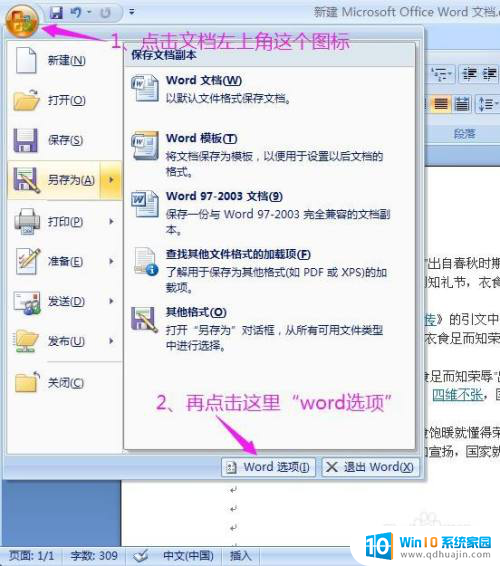
3.在弹出的“wrod选项对话框”左侧,找到并点击“高级”选项。然后右侧会出现很多高级的可编辑选项。
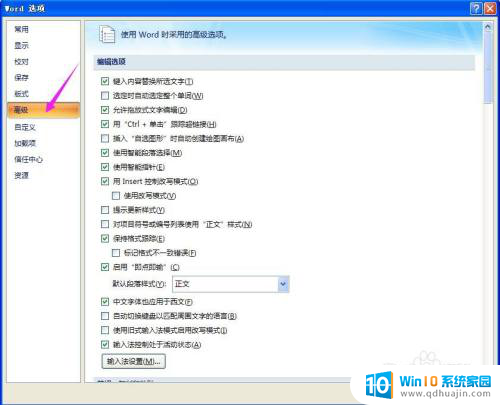
4.在这些高级的可编辑选项中,拖动滚动条往下拉。找到“保存”选项,该选项下面有子选项“允许后台保存”。默认该选项是勾选的,现在我们要把它取消掉。
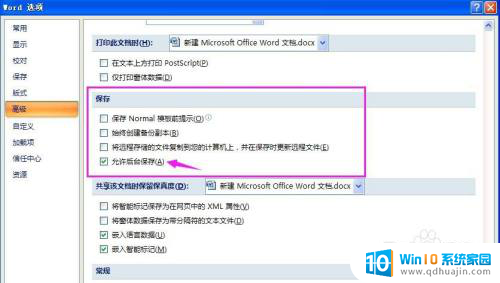
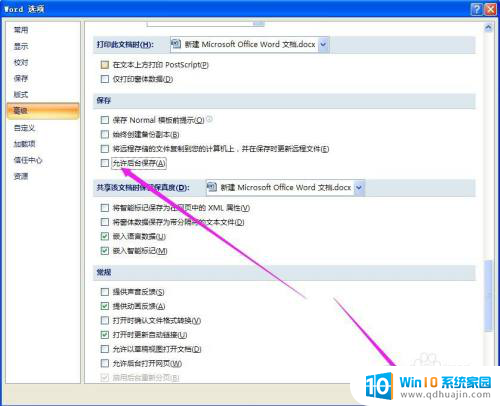
5.取消掉“允许后台保存”后,我们点“确定”,退出。这样,我们下次再使用word文档保存的时候,就不会再弹出只读对话框了。问题已经解决了。
以上是关于如何处理只读文档无法保存的全部内容,如果您不了解,请按照以上方法进行操作,希望对大家有所帮助。





